
Devez-vous sauvegarder votre appareil iOS sur iCloud ou iTunes?
Comment faire pour + recommandé
Contenus
Devez-vous sauvegarder votre appareil iOS sur iCloud ou iTunes?
Posté sur
19 août 2014 par
Kirk McElhearn
 La semaine dernière, nous vous avons montré à quel point il est important de sauvegarder vos données et certaines des différentes options de sauvegarde pour Mac disponibles, et nous vous avons également expliqué comment conserver votre Mac sauvegardé avec et sans Time Machine. Après tout, si vous ne sauvegardez pas régulièrement, vous risquez de perdre des fichiers essentiels et irremplaçables.
La semaine dernière, nous vous avons montré à quel point il est important de sauvegarder vos données et certaines des différentes options de sauvegarde pour Mac disponibles, et nous vous avons également expliqué comment conserver votre Mac sauvegardé avec et sans Time Machine. Après tout, si vous ne sauvegardez pas régulièrement, vous risquez de perdre des fichiers essentiels et irremplaçables.
La même chose est vraie pour votre iPhone ou iPad. Bien que vous ne disposiez peut-être pas beaucoup de documents sur ces périphériques qui ne sont pas stockés sur un serveur cloud (que vous pouvez facilement récupérer si nécessaire), vous avez probablement des photos et des vidéos qui, si vous ne les avez pas sauvegardées, risquent de ne pas être sauvegardées. perdu. En outre, la recréation de la configuration de votre appareil iOS peut prendre du temps. Re-télécharger toutes vos applications, saisir vos informations utilisateur et les organiser sur les écrans d'accueil peut être un processus fastidieux.
Si vous rencontrez un problème et devez restaurer votre appareil iOS, il est facile de le faire à partir d'une sauvegarde existante. Mais si vous n'avez pas encore sauvegardé votre appareil iOS et souhaitez vous préparer à l'avance, vous vous demandez peut-être: devez-vous sauvegarder votre appareil iOS sur iCloud ou iTunes?
Sauvegarde sur iCloud
Sauvegarder votre iPhone ou iPad sur iCloud est simple. Cela peut se produire automatiquement lorsque votre iPhone est branché, verrouillé et connecté à un réseau Wi-Fi. Vous pouvez également lancer manuellement une sauvegarde sur iCloud.
Pour activer les sauvegardes iCloud, accédez à Paramètres> iCloud> Stockage et sauvegarde. Appuyez sur la bascule iCloud Backup pour activer cette fonctionnalité. Si vous souhaitez sauvegarder votre appareil immédiatement, appuyez sur Sauvegarder maintenant. Une première sauvegarde iCloud peut prendre un certain temps, surtout si votre bande passante réseau est lente. Mais les sauvegardes ultérieures sont plus rapides, car le périphérique ne copie que les fichiers et les paramètres nouveaux ou modifiés.
Par défaut, vous avez un compte iCloud gratuit de 5 Go. Vous vous demandez peut-être comment sauvegarder, par exemple, un iPhone de 32 Go avec une quantité de stockage aussi limitée. L'appareil ne sauvegarde pas beaucoup de fichiers; il sauvegarde les photos et les vidéos, ainsi que les paramètres, mais stocke généralement un enregistrement des applications installées sur votre appareil iOS et de tout autre contenu acheté.
Voici ce qui est sauvegardé lorsque vous utilisez iCloud:
- Achat de musique, de films, d'émissions de télévision, d'applications et de livres
- Photos et vidéos dans votre pellicule
- Réglages de l'appareil
- Données d'application
- Organisation de l'écran d'accueil et de l'application
- Messages iMessage, SMS (texte) et MMS
- Sonneries
- Messagerie vocale visuelle
Apple explique plus en détail dans un document d'assistance traitant des sauvegardes iCloud:
«Votre sauvegarde iCloud comprend des informations sur le contenu que vous avez acheté, mais pas sur le contenu acheté. Lorsque vous effectuez une restauration à partir d'une sauvegarde iCloud, le contenu que vous avez acheté est automatiquement téléchargé depuis l'iTunes Store, l'App Store ou l'iBookstore en fonction de la disponibilité d'iTunes dans le Cloud par pays. Les achats précédents peuvent ne pas être disponibles s'ils ont été remboursés ou s'ils ne sont plus disponibles dans le magasin. ”
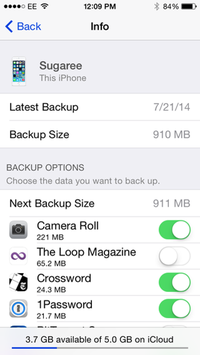 Sauvegarde sur iTunes
Sauvegarde sur iTunes
La sauvegarde d'un appareil iOS sur iTunes est simple et beaucoup plus rapide que celle sur iCloud, car les données passent simplement par le câble qui relie votre appareil iOS à votre Mac. Cependant, ces sauvegardes ne se produisent que lorsque vous synchronisez votre appareil. Certaines personnes synchronisent leurs appareils iOS tous les jours. les autres ne les synchronisent jamais. Si vous synchronisez régulièrement, il est conseillé de sauvegarder votre appareil sur iTunes. (Sinon, vous devriez envisager de synchroniser au moins une fois par semaine.)
Lorsque votre appareil iOS est connecté à votre Mac, cliquez dessus, puis sur l'onglet Résumé. Dans la section Sauvegardes, vous verrez ceci:
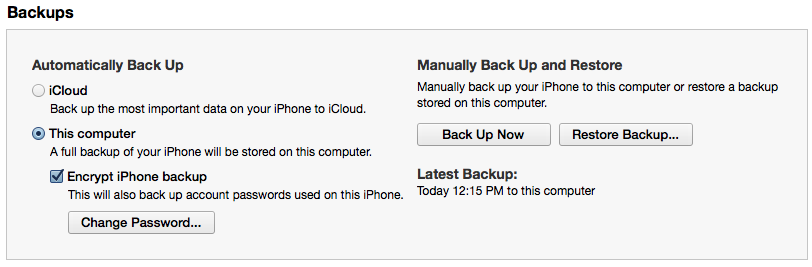 Deux sauvegardes valent mieux qu'une
Deux sauvegardes valent mieux qu'une
Alors quoi de mieux: sauvegarder sur iCloud ou iTunes? En fait, il vaut mieux utiliser les deux. Avoir une sauvegarde locale est beaucoup plus efficace; si vous devez restaurer votre appareil, vous gagnerez beaucoup de temps à le restaurer dans iTunes à partir de votre sauvegarde locale. Lors de la restauration, tout votre contenu est également synchronisé avec l'appareil – pas seulement ce qui a été sauvegardé, mais toute votre musique, vos podcasts et vos livres que vous n'avez pas achetés auprès d'Apple. Si vous avez sauvegardé sur iCloud, vous devrez quand même synchroniser votre appareil pour restaurer ce contenu.
Toutefois, si vous êtes sur la route, loin de votre Mac, et que vous devez restaurer un appareil iOS, il est bon de savoir que vous disposez d'une sauvegarde iCloud. Cela vous permet de récupérer vos applications rapidement afin que vous puissiez utiliser votre appareil.
La meilleure solution consiste à sauvegarder régulièrement votre appareil iOS sur votre Mac à l'aide d'iTunes et, occasionnellement, par exemple, une fois par semaine, sur iCloud. Si vous voyagez beaucoup, vous voudrez peut-être activer les sauvegardes iCloud sur votre appareil et le désactiver lorsque vous rentrerez chez vous et que vous synchroniserez avec votre Mac. Avec les deux types de sauvegardes, vous êtes entièrement protégé. Si vous devez restaurer votre appareil, vous pourrez le faire rapidement et facilement si vous avez accès à votre Mac. Sinon, iCloud peut intervenir.
À quelle fréquence sauvegardez-vous votre appareil iOS? Sauvegardez-vous sur iCloud ou iTunes – ou les deux? Lequel tu préfères, et pourquoi? Laissez-nous un commentaire ci-dessous!
À propos de Kirk McElhearn
Kirk McElhearn écrit à propos de Mac, iPod, iTunes, livres, musique et plus sur son blog Kirkville.
Il est co-animateur d'Intego Mac Podcast et de PhotoActive, et contribue régulièrement au blog sur la sécurité Mac, à TidBITS et à plusieurs autres sites Web et publications.
Kirk a écrit plus de vingt livres, y compris des livres de Take Control sur iTunes, LaunchBar et Scrivener.
Suivez-le sur Twitter à @mcelhearn.
Afficher tous les articles de Kirk McElhearn →
Commentaires
Laisser un commentaire